Project Canvas オンラインマニュアル


-
HOME
- 製品について
- ダウンロード
- 購入案内
- サポート


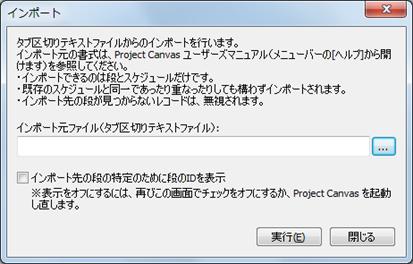
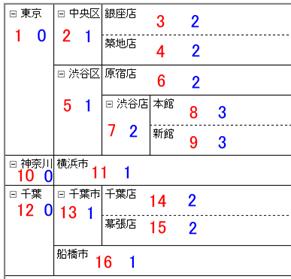
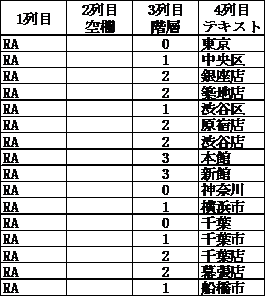
| 列 | 説明 | 既定値 | |
| 1 | この行の レコードの種類 |
半角大文字2文字で下記の中から指定 RA=段の追加 SA=スケジュール追加(段をIDで指定) SB=スケジュール追加(段をテキストで指定) |
省略不可 |
| 2 | 予約済み | 必ず空欄 (将来のバージョンでの拡張用) | |
| 3 | 階層番号 |
階層を示す数字を指定します。 最も親に相当する階層は0で、その子が1、さらに子が2です。 |
省略不可 |
| 4 | テキスト | 表示テキスト | |
| 5 | 文字色 | RRGGBB形式で半角6文字(16進)で指定。 | |
| 6 | 背景色 | RRGGBB形式で半角6文字(16進)で指定。 | |
| 7 | 高さ | 段の高さ。セル方式で表示している場合、子階層がある場合は折りたたんだときのみ表現されます。 | |
| 8 | 幅 | 段の幅。セル方式で表示していて、子階層がある場合のみ表現される幅です。 | |
| 9 | 関連情報 | ||
| 10 | 下枠線の属性 | 0=実線 2=点線 1=破線 3=一点鎖線 5=なし | |
| 11 | 下枠線の太さ | 半角数字。ピクセル数。1〜7 | |
| 12 | 下枠線の色 | RRGGBB形式で半角6文字(16進)で指定。 | |
| 13 | 子境界線の属性 | 0=実線 2=点線 1=破線 3=一点鎖線 5=なし | |
| 14 | 子境界線の太さ | 半角数字。ピクセル数。1〜7 | |
| 15 | 子境界線の色 | RRGGBB形式で半角6文字(16進)で指定。 | |
| 16 | 予約済み | 必ず空欄 (将来のバージョンでの拡張用) | |
| 17 | 列データ1 | 一番目の列のテキスト | |
| 18 | 列データ2 | 二番目の列のテキスト | |
| : | : | : |
| 列 | 説明 | 既定値 | |
| 1 |
この行の レコードの種類 |
半角大文字2文字で下記の中から指定 SA=スケジュール追加(段をIDで指定) SB=スケジュール追加(段をテキストで指定) |
省略不可 |
| 2 | 予約済み | 必ず空欄 (将来のバージョンでの拡張用) | |
| 3 | 段の指定 | 1列が"SA"のときは、段のID 1列が"SB"のときは、段のテキスト 後者の場合、2つ以上同じテキストを持つ段がある場合、どちらにインポートされるかは不定です。 |
省略不可 |
| 4 | テキスト | スケジュールのテキスト | |
| 5 | 開始日 |
半角数字YYYYMMDDまたはYYYYMMDDHHMMで指定。 後者の指定をすると、6列9列10列も指定する場合はYYYYMMDDHHMMでなければいけません。 西暦1900年〜2200年の日付のみ指定可能です(列番6,9,10も同様です) |
省略不可 |
| 6 | 終了日 |
5列と同じ形式で指定。 空欄にすると、点型スケジュールになります |
|
| 7 | 開始日オフセット | 0.00(または0)〜0.99の、小数点以下2位の少数で指定。5列で時刻の指定がある場合は指定不可。 | 線型の時は0、点型の時は0.5 |
| 8 | 終了日オフセット | 同上。 | 0 |
| 9 | 実績開始日 | 5列と同じ形式で指定。 | |
| 10 | 実績終了日 | 5列と同じ形式で指定。 | |
| 11 | 進捗率 | %の数字で指定。50%なら「50」 指定しない場合は「-1」 |
-1 |
| 12 | 背景色 | RRGGBB形式で半角6文字(16進)で指定。 | FFFFFF |
| 13 | 備考 | 備考欄のテキスト | |
| 14 | 予定数量 |
1〜10000の半角数字。 指定しない場合空欄。11列が-1以外の指定がある場合は指定不可。 |
|
| 15 | 実績数量 | 0〜10000の半角数字。 指定しない場合空欄。11列が-1以外の指定がある場合は指定不可。 |
|
| 16 | 関連情報 | スケジュールプロパティにある「関連情報」欄 | |
| 17 | 形状タイプ | 線型の時(6列の指定があるとき) 0=幅のない線 1=幅のある線(長方形) 点型の時(6列の指定がないとき) 0=○1=◎2=□3=△4=▽5=◇6=☆ |
1 |
| 18 | 段の上端からの距離 | 半角数字。ピクセル数。 段の中央は-1。 | -1 |
| 19 | 高さ(幅) | 半角数字。ピクセル数。 | 8 |
| 20 | 文字色 | RRGGBB形式で半角6文字(16進)で指定。 | 000000 |
| 21 | 文字位置 | 0中1上2右3下4左 点型(6列の指定がないとき)では0は指定不可 |
3 |
| 22 | 文字垂直位置 | 0上1中央2下 | 1 |
| 23 | 文字水平位置 | 0左1中央2右 | 0 |
| 24 | 縁の属性 | 0=実線 2=点線 1=破線 3=一点鎖線 5=なし | 0 |
| 25 | 縁の太さ | 半角数字。ピクセル数。1〜7 | 1 |
| 26 | 縁の色 | RRGGBB形式で半角6文字(16進)で指定。 | 000000 |
| 27 | 開始日端点 | 0=なし 1=矢印1 2=矢印2 3=矢印3 4=丸 | 0 |
| 28 | 終了日端点 | 0=なし 1=矢印1 2=矢印2 3=矢印3 4=丸 | 0 |
| 28 | 負荷グラフの重み | 0〜99999999。ver 2.8.6以降のみ対応。 | 1 |